cuda 相关
每一个 host thread 绑定一个 device
__host__cudaError_t cudaSetDevice ( int device ) 绑定线程的 device
memory 相关
managed memory
在 host 和 device 上使用相同指针(virtual memory)访问。基于 page fault 机制
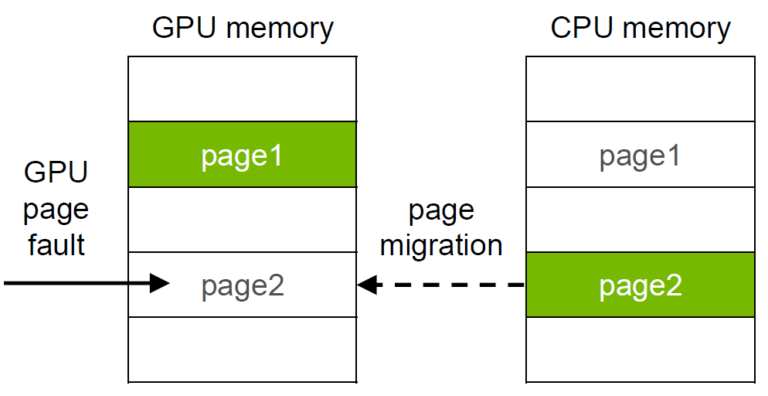
使用 cudaMallocManaged 分配
当 GPU 访问 managed memory 出现 page fault 时,发生以下事件:
- Allocate new pages on the GPU;
- Unmap old pages on the CPU;
- Copy data from the CPU to the GPU;
- Map new pages on the GPU;
- Free old CPU pages.
使用 __host__cudaError_t cudaMemPrefetchAsync ( const void* devPtr, size_t count, int dstDevice, cudaStream_t stream = 0 ) 将 managed memory prefetch 到 CPU 或 GPU
pinned host memory
分配的 host memory 默认是 pageable 的
GPU 无法直接访问 pageable 的 host memory,因此在拷贝 pageable host memory 时会先拷贝到 pinned memory,再拷贝到 device
可以使用 cudaMallocHost 直接分配 pinned host memory
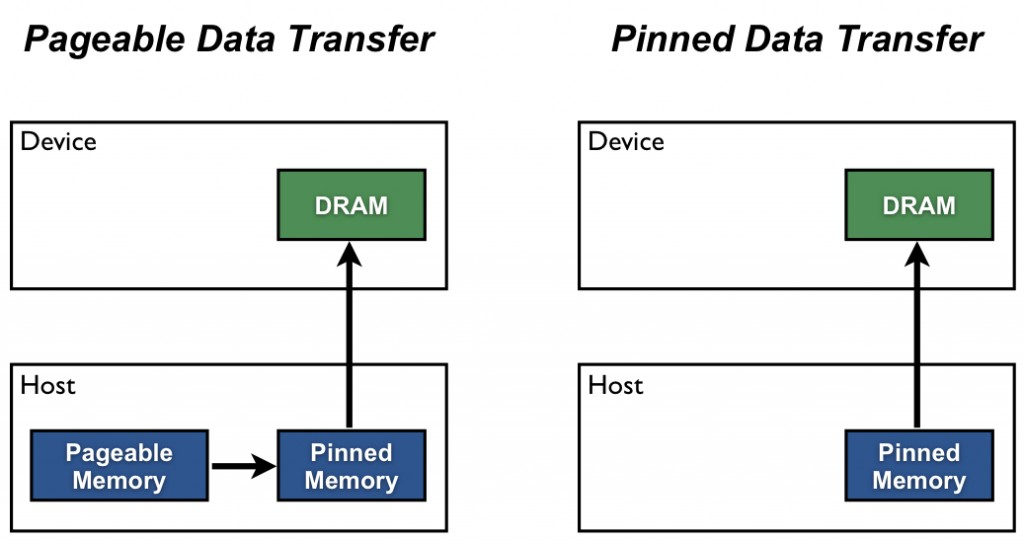
命令行选项
ncu --clock-control reset # 重置 profile 时导致的锁频nvcc 编译选项 -lineinfo,配合 ncu --import-source yes ,在编译时保留行信息,并将源文件整合到 ncu profile 结果中